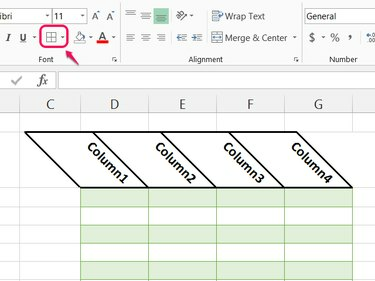
Ohraničení používají stejnou orientaci jako text buňky.
Kredit obrázku: Obrázek se svolením společnosti Microsoft
S Excelem 2013 můžete otáčet téměř jakýkoli text svisle nebo pod úhlem. Není třeba používat textová pole, jako ve Wordu -- Excel umí otáčet text v buňkách, tabulkách nebo grafech. Rotace textu neovlivní fungování vzorců, ale může způsobit, že buňky zaberou více místa na obrazovce, což může ztížit čtení tabulky.
Krok 1
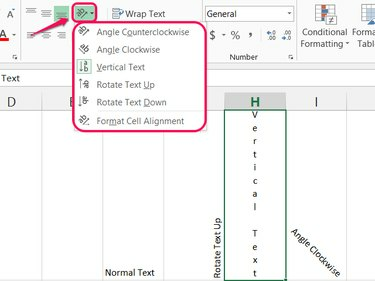
Svislý text způsobí, že se řádek výrazně rozšíří.
Kredit obrázku: Obrázek se svolením společnosti Microsoft
Vyberte buňku a vyberte novou možnost z Orientace v sekci Zarovnání na kartě Domů.
Video dne
Chcete-li vybrat konkrétnější úhel, vyberte **Formátovat zarovnání buňky."
Krok 2
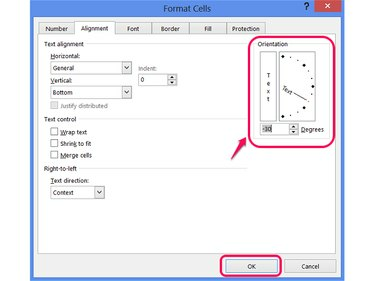
Tlačítko Text vedle diagramu zapne svislý skládaný text.
Kredit obrázku: Obrázek se svolením společnosti Microsoft
Zadejte počet stupňů nebo klikněte a přetáhněte diagram v části Orientace v dialogovém okně pro nastavení úhlu textu a poté stiskněte OK.
Krok 3

Poklepáním na pruhy mezi sloupci je upravte tak, aby odpovídaly nové orientaci.
Kredit obrázku: Obrázek se svolením společnosti Microsoft
Změňte orientaci v horním řádku stolu a dodejte mu stylový sklon. Nepoužívejte však příliš mělký úhel, jinak by se text mezi sloupci výrazně překrýval a tabulka byla nepřehledná. Držte se úhlů níže -45 stupňů, výše 45 stupňů nebo použijte běžný vodorovný text.
Krok 4

Možnost Vlastní úhel je vypnutá, pokud vyberete jiný směr textu než Horizontální.
Kredit obrázku: Obrázek se svolením společnosti Microsoft
Poklepáním na popisky sloupců nebo řádků v grafu nastavte jejich orientaci. Na postranním panelu klikněte na Možnosti textu, otevři Textové pole sekci a vyberte si novou Směr textu nebo nastavte Vlastní úhel.
Jako zkratku můžete vybrat štítky a použít Orientace tlačítko, jako byste to udělali při úpravě buněk pro výběr společného úhlu, např Vertikální text. Při úpravách štítků však nelze otevřít možnosti zarovnání buněk, takže pro nastavení vlastního úhlu použijte postranní panel.
Krok 5
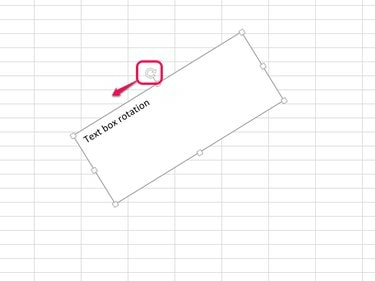
K naklonění textu uvnitř rámečku můžete také použít tlačítko Orientace.
Kredit obrázku: Obrázek se svolením společnosti Microsoft
Vyberte textové pole a přetažením úchytu otáčení v obou směrech nastavte úhel pole a jeho obsahu.
Spropitné
Nelze změnit orientaci buněk, které mají vodorovné zarovnání nastaveno na „Vyplnit“ nebo „Na střed Selection." Vyberte jiné nastavení zarovnání, například výchozí "Left", pokud potřebujete změnit orientace.
Varování
Nakloněný text může ztížit zjištění, která buňka obsahuje řádek textu. Před provedením změn zkontrolujte řádek vzorců, abyste se ujistili, že upravujete správnou buňku.



